واحدة من الطرق الأكثر شيوعا الناس إرسال الملفات أوالنص عبر البريد الإلكتروني أو الرسائل الفورية. يكون المرسلون ممتازين إذا كنت ترسل نصًا إلى شخص آخر غيرك ، ولكن إذا كنت بحاجة إلى إرساله إلى نفسك أو إلى نظام آخر قد تستخدمه ، فقد لا يكون الرسول هو الخيار الأفضل. بقدر ما يتعلق الأمر بإرسال الملفات إلى نفسك ، فأنت دائمًا ما ترسلها بالبريد الإلكتروني. في كلا السيناريوهين ، فأنت تقوم بإرسال ملفات بالبريد الإلكتروني لأنك تريدها على نظام مختلف ، لكنك تحقق ذلك على حساب تشوش البريد الوارد في البريد الإلكتروني. فيما يلي بعض الطرق التي يمكنك من خلالها إرسال الملفات والنصوص من Mac إلى أي جهاز ، مثل Android أو iPhone أو iPad أو Mac آخر أو كمبيوتر شخصي يعمل بنظام Windows.
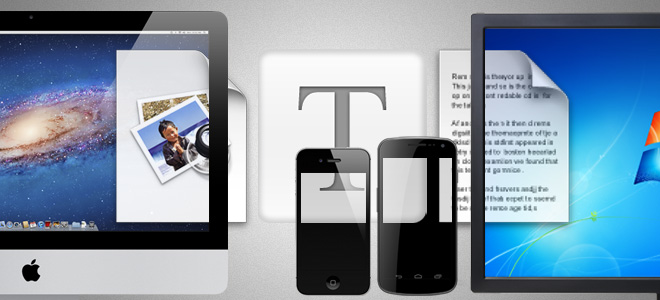
إرسال النص من ماك إلى جهاز دائرة الرقابة الداخلية
إرسال نص من Mac إلى جهاز iPhone أو iPadتم تبسيطه كثيرًا ، بفضل الرسائل التي ستظهر لأول مرة في Mountain Lion ، ولكنها متاحة لـ Lion للراغبين في منح الإصدار التجريبي. لإرسال ملفات نصية وملفات صور (ملفات الصور فقط - لا تدعم أنواع الملفات الأخرى) ، كل ما عليك فعله هو إرسال رسالة لنفسك. لا يلزم توصيل جهاز Mac و iOS بشبكة Wi-Fi نفسها ؛ ومع ذلك ، يجب أن يكون لدى كلا الجهازين اتصال بالإنترنت. لإرسال ملف نصي أو صورة ، افتح الرسائل ، وقم بإنشاء رسالة جديدة ، وفي ملف إلى الحقل ، أدخل معرف Apple الخاص بك. أرسل الرسالة وستصلك على جهاز iOS الخاص بك. على الرغم من أن الرسالة ستظهر مرتين في كلا الجانبين المرسل والمستلم ، إلا أنها ستكون موجودة.
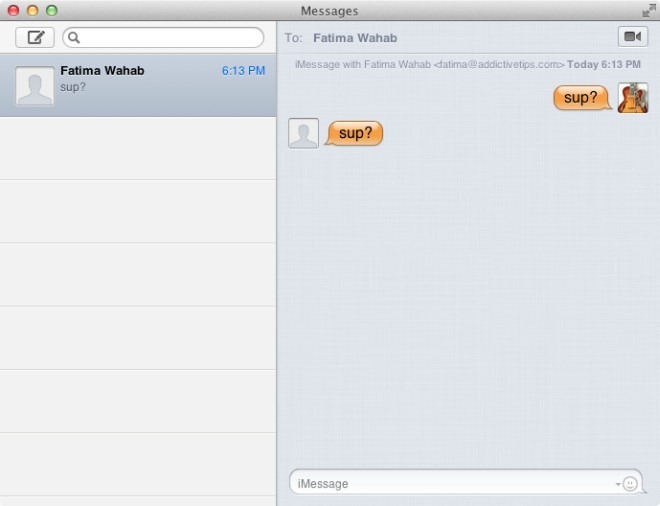
إرسال الملفات من جهاز Mac إلى نظام iOS
لإرسال الملفات من جهاز Mac إلى جهاز iPad أوiPhone ، سوف تواجه بعض القيود ، حيث يجب أن يكون كلا الجهازين على نفس شبكة Wi-Fi. استخدم زوجًا من التطبيقات الصغيرة ، التي تسمى Deliver for Mac و Bubbles the Deliver for iOS (وكلاهما مجاني تمامًا) وابدأ في إرسال الملفات. قد يكون نقل الملفات بطيئًا بعض الشيء ، ولكن يمكن إرسالها بشكل متبادل والتطبيق موثوق. بالإضافة إلى ذلك ، يمكنك حماية كلمة مرور نقل الملفات لضمان عدم تمكن أي شخص آخر من إرسالها إلى نظامك أو جهازك. قراءة الاستعراض الكامل للتسليم هنا.
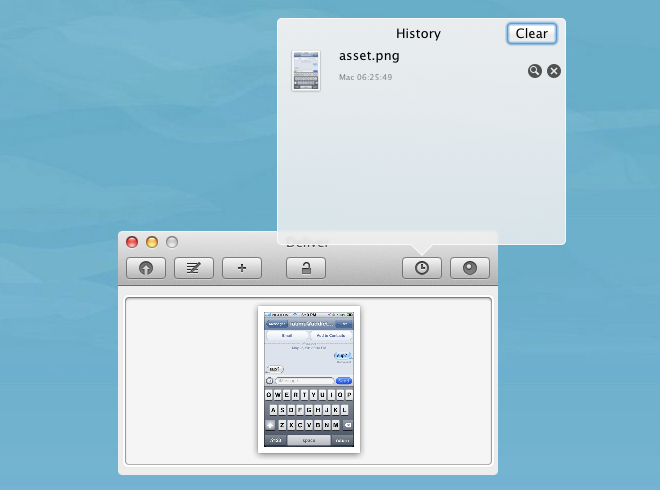
إرسال الملفات من Mac إلى Mac أو Windows PC
واحدة من العديد من الأسباب التي تبادل الملفاتيصبح مؤلما ، لأنه ليس كل شخص يستخدم نفس المنصة ؛ البعض مثل أجهزة Mac ، والبعض الآخر يستخدم أجهزة الكمبيوتر التي تعمل بنظام Windows. لا يزال البعض الآخر لديه مزيج من أجهزة الكمبيوتر الشخصية وأجهزة الكمبيوتر التي تعمل بنظام Windows. إذا كنت في موقف تضطر فيه إلى العمل مع كلتا المنصتين وتحتاج إلى طريقة فعالة بسيطة لإرسال النص والملفات ، فإن إجابتك تكمن في خدمتين ممتازتين على الويب متاحتين لكلتا المنصتين ؛ إيفرنوت ودروببوإكس.
قم بتثبيت Evernote على كل من Mac والكمبيوتر الشخصي الذي تريدهلتبادل الملفات بين. قم بإنشاء دفتر ملاحظات مخصص خصيصًا لتبادل النص ، وإنشاء ملاحظات كلما كان لديك نص لإرساله. يمكنك الوصول إليها من جهاز Mac أو Windows PC الآخر من تطبيق الأسهم.
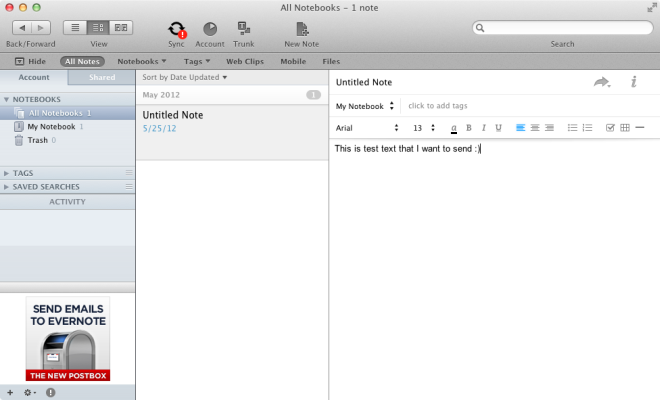
لإرسال الملفات بين نظامين ، Dropbox هوالاختيار المثالي بسبب عميل سطح المكتب الذي لا يجعل إرسال الملفات أمرًا سهلاً فحسب ، بل يعلمك أيضًا عند تلقي ملف جديد. على عكس استخدامه للتخزين ، يمكنك استخدام Dropbox كبوابة بين نظامين. إذا كان النظام الذي تريد إرسال الملفات إليه ليس ملكًا لك ، ولم يتم تكوينه بعد ذلك باستخدام معرف Dropbox ، ففكر في إنشاء مجلد مشترك مع الشخص الذي ترغب في إرسال الملفات إليه وإضافة ملفات إليه. سيستغرق تحميل وتنزيل الملفات وقتًاه رغم ذلك ، اعتمادا على سرعة اتصالك بالإنترنت.
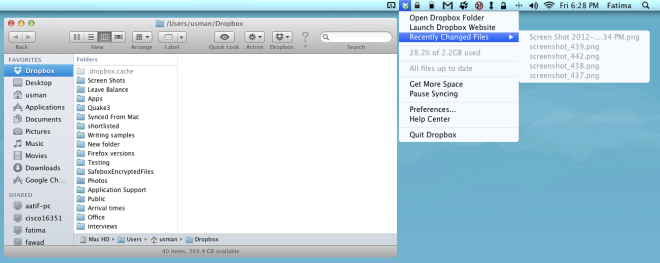
الحل العالمي لمشاركة النص بين أي جهازين
إذا كنت تفضل استخدام وسيط واحد فقط لـالتواصل مع أي جهاز تقريبًا عند استخدام جهاز Mac ، يعد Clip.Share خدمة ممتازة مع تطبيقات لنظام التشغيل Mac و Windows و iOS و Android. يمكنك استخدام واجهة الويب الخاصة بـ Clip.Share أو الاستفادة من التطبيقات لتبادل المقتطفات النصية بسهولة. لاحظ أنك ستحتاج إلى حساب Gmail أو Google Apps لإرسال نص بين جهازين. يمكن وضع الأجهزة في أي مكان في العالم ، حيث يتم إرسال المقتطفات عبر الإنترنت. يتمثل أحد القيود في أنه لا يمكنك "رمي" و "التقاط" سوى مقتطف واحد في وقت واحد ، على الرغم من أنه يمكنك رميه من جهاز واحد واستلامه على أي عدد من الأجهزة. لا يوجد حل مماثل لإرسال الملفات ، خاصةً من شأنه أن يسهل إرسال الملفات بين Mac و Android ، ولا شك أنك ستضطر إلى اللجوء إلى خدمات مثل Dropbox الموجودة على منصات متعددة. قراءة الاستعراض الكامل ل Clip.Share هنا.
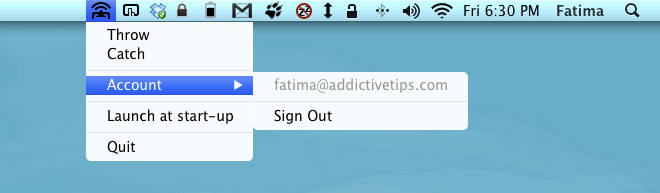
نأمل أن يحافظ هذا على بريدك الإلكتروني خالٍ منالعناصر الموجودة هناك فقط لأنه كان عليك إرسالها إلى نفسك ولم يكن لديك أي تخزين قابل للإزالة لنسخها إلى. فيما يتعلق بإرسال الملفات أو النصوص بين أجهزة Mac و iOS ، ستجد الكثير من التطبيقات التي تسهل ذلك. لإرسال الملفات أو الرسائل النصية إلى منصات غير تابعة لشركة Apple ، يجب عليك الاعتماد على خدمة ويب. ستكون العملية سلسة مثل تطبيقات الأنظمة الأساسية المعنية.













تعليقات